![]()


Windowsユーザーインターフェースは、タイルが整然と並ぶシンプルなデザインで直感的に作業ができます。日常的に使う情報をスタート画面に集約でき、タイル上で最新情報の確認も可能。また、使い慣れた操作ができるデスクトップユーザーインターフェースも用意されています。
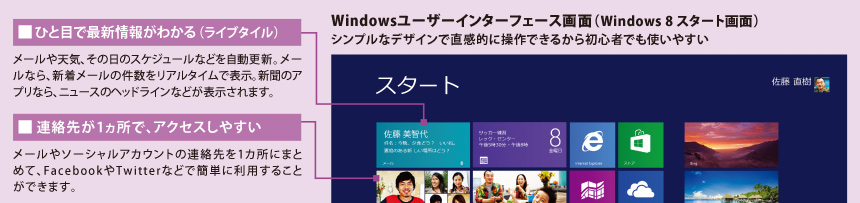
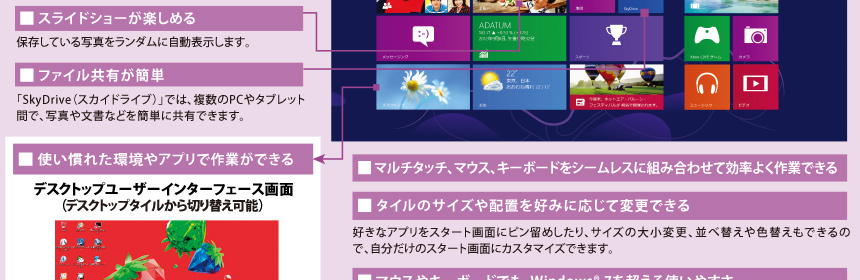

Windows 8 は、シャットダウン時にシステム情報をファイルに保存することで、高速スタートアップを実現します。PCの電源を入れると、再起動するのではなく、そのシステム情報を使ってPCを再開するので、シャットダウン後にすばやく起動できます。
※高速スタートアップ設定は[再起動]には適用されません。

インターネットからダウンロードしようとするプログラムをさまざまな基準でチェックし、問題のある場合に警告メッセージを表示する「SmartScreen」機能を搭載。また、写真をなぞるジェスチャがパスワードになる「ピクチャパスワード」を追加。好きな写真のなぞり方を登録するため文字などに比べて類推しづらく、セキュリティをアップします。
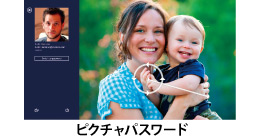
「新規リリース」「上位有料アプリ」「上位無料アプリ」などのカテゴリに分かれているので、自分の欲しいアプリが簡単に見つけられます。Windows ストアで購入できるアプリは、事前に検査およびウイルスチェックがされているので安心です。
Windows 8 は、7GBまで無料で使える大容量オンラインストレージ「スカイドライブ」に対応。ハードディスクやSSDにファイルを保存する感覚で、スカイドライブに保存すれば、複数のPCやタブレットを使っていても、クラウドを介して写真やドキュメントを共有できます。
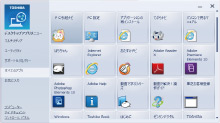 インストールされているデスクトップアプリを一覧表示し、ボタンをクリックすることで、各アプリをすばやく起動できます。アプリは、「マルチメディア」「ユーティリティ」「お気に入り」といったフォルダごとに整理されているので、目的のアプリやユーティリティを簡単にさがせます。
インストールされているデスクトップアプリを一覧表示し、ボタンをクリックすることで、各アプリをすばやく起動できます。アプリは、「マルチメディア」「ユーティリティ」「お気に入り」といったフォルダごとに整理されているので、目的のアプリやユーティリティを簡単にさがせます。
*1 T642は東芝サービスステーションからのダウンロード/インストールが必要です。
![]() 詳しくは
詳しくは![]() 「デスクトップアプリメニュー」へ
「デスクトップアプリメニュー」へ
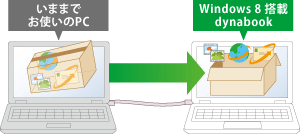
市販のLANクロスケーブル*2やUSBメモリを使って、ご使用のPC環境を新しいWindows 8 搭載PCにカンタン引っ越し。使い慣れたファイルや設定で、すぐに使いはじめられます。
*2 今までお使いのPCに、 LANコネクタが必要です。なお、今までお使いのPCが東芝製で、ギガビットイーサネット(1000 Base-T)搭載の場合、通常のLANケーブル(ストレートケーブル)をご使用いただけます。
![]() 詳しくは
詳しくは![]() 「PC引越ナビ®」へ
「PC引越ナビ®」へ
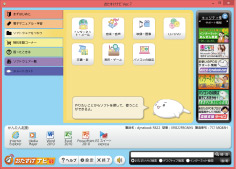
「どんなアプリを使えばいいの?」そんなときは、「おたすけナビ」へ。「写真を加工したい」「電子書籍を読みたい」など、やりたいことから対応アプリをさがしたり、電子マニュアルを呼び出すことができます。
![]() 詳しくは
詳しくは![]() 「おたすけナビ™」へ
「おたすけナビ™」へ
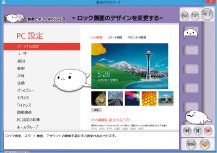

好評の「動画で学ぶ」シリーズに、「動画で学ぶWindows 8 」を搭載しました。Windows 8 の基本操作や新機能のポイントを、「ぱらちゃん」が動画でやさしく解説。また、大きく進化した「Internet Explorer® 10」の操作もわかりやすく教えてくれます。
*3 R632はdynabook.comからのダウンロード/インストールが必要です。
![]() 詳しくは
詳しくは![]() 「動画で学ぶWindows8」へ
「動画で学ぶWindows8」へ
いつもの写真や映像を、とびきりのエンタテインメントにしてくれる、多彩なWindowsアプリケーションを搭載しています。
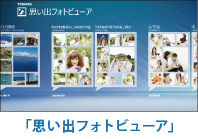

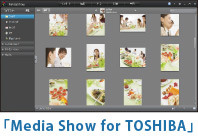

![]()
![]() 詳しくは「思い出フォトビューア」へ
詳しくは「思い出フォトビューア」へ
![]()
![]() 詳しくは「MediaBook」へ
詳しくは「MediaBook」へ
![]()
![]() 詳しくは「YouCam for TOSHIBA」へ
詳しくは「YouCam for TOSHIBA」へ
![]() アイコンをクリックすると別ウィンドウが開きます。外部サイトが表示される場合があります。
アイコンをクリックすると別ウィンドウが開きます。外部サイトが表示される場合があります。